SEOキーワード調査や競合分析でおなじみの「Ubersuggest(ウーバーサジェスト)」。
無料でも使えますが、有料プランに登録するとさらに多くのデータや機能が使えるようになります。
とはいえ、
- 初めて使うから登録方法が分からない…
- とりあえず試してみて、合わなかったら解約したい
そんな方も多いのではないでしょうか?
そこで本記事では、Ubersuggestの登録方法と解約手順を、図解付きでわかりやすく解説します。
初めての方でも迷わず登録でき、不要になったときはスムーズに解約できるようになりますよ。
-150x150.png) ユミ
ユミUbersuggestは年間or月額課金が基本ですが、最近では「買い切りプラン」も積極的に勧めている印象ですね!
Ubersuggestにおける無料プランと有料プランの違い
Ubersuggestの無料プランは、1日の検索回数や見られるデータ量に制限があります。
キーワード候補やサイト分析も簡易的で、3ヶ月よりも前のものを遡って見られない仕様です。
一方、有料プランになると検索回数が大幅に増え、キーワード候補もたくさん表示されます。
被リンクやドメインスコアなどの詳細なSEO分析ができ、複数サイトの管理やデータ履歴の保存も可能です。
つまり、無料プランはお試しや軽い調査向け、有料プランは本格的なSEO対策や継続的な分析向けという違いです。
-150x150.png)
-150x150.png)
-150x150.png)
無料プランの場合、一日に3サイトしか確認できません。
制限なく見るには、有料プランがおすすめです!


Ubersuggestの登録手順
ここからは、登録手順をご説明いたします。
- 登録まで
- 有料プランの契約方法
順番に解説します。
登録まで
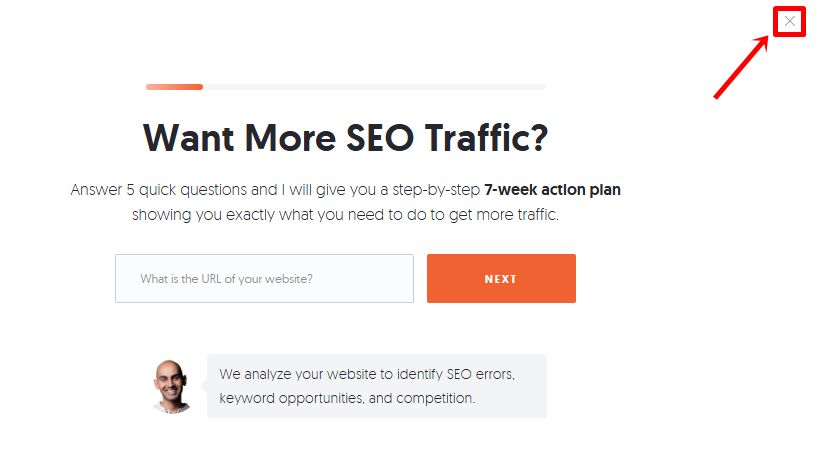
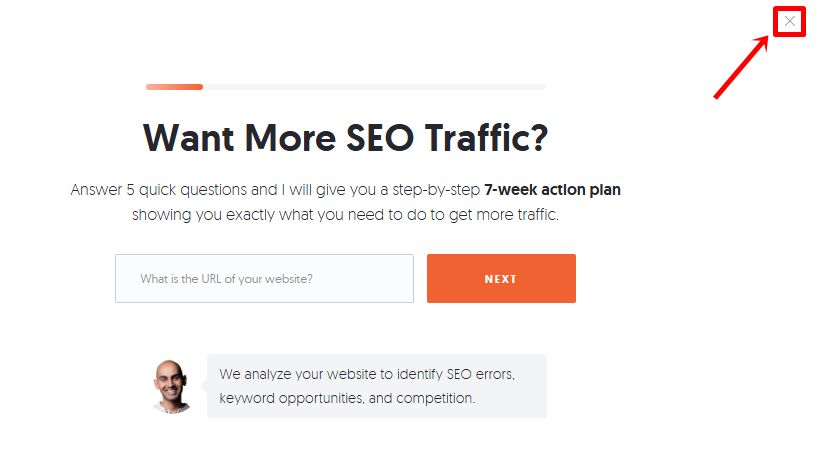
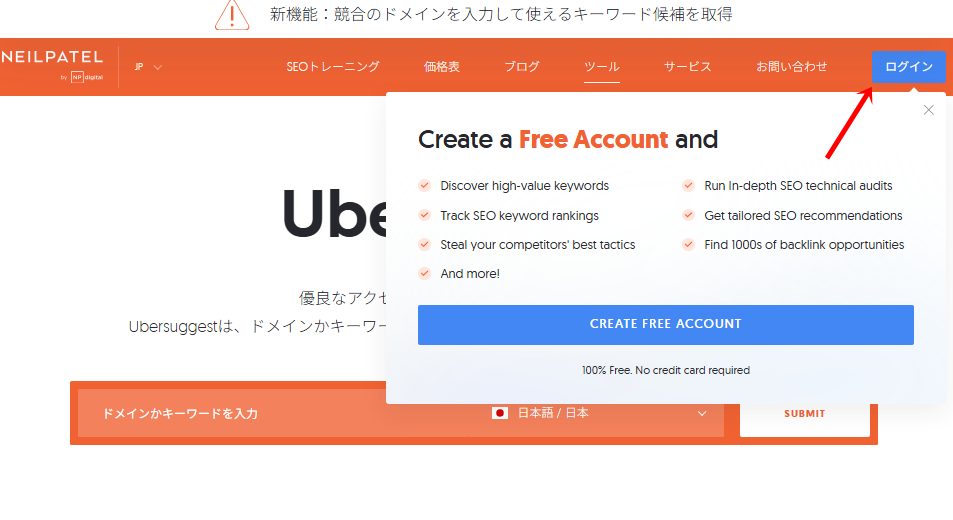
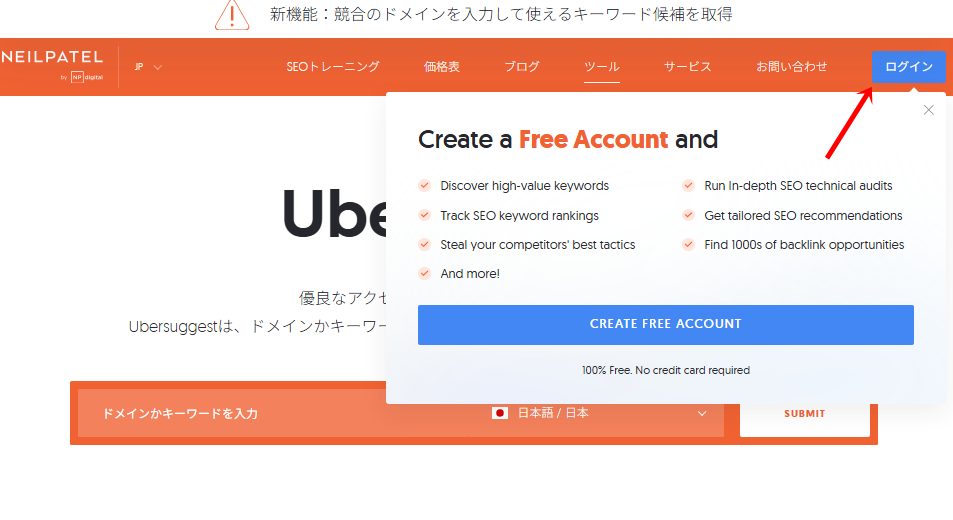
Googleでログインの登録をするか、もしくは新しく登録するかを選びます。
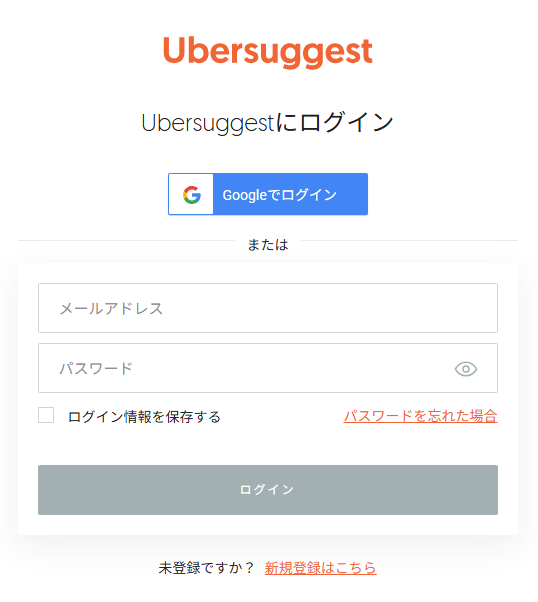
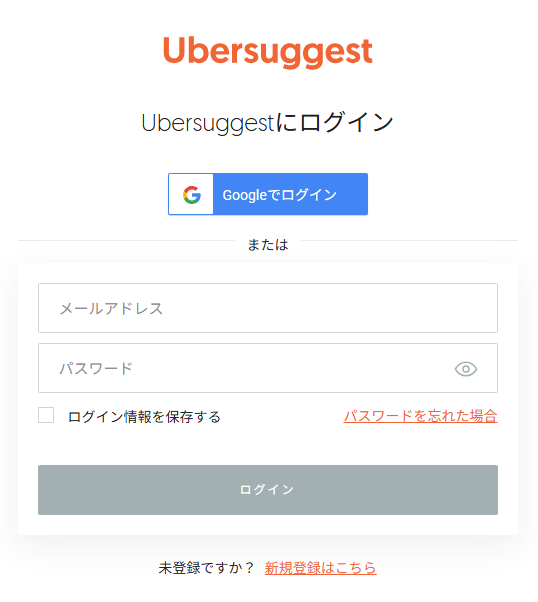
-150x150.png)
-150x150.png)
-150x150.png)
個人的には、Googleでログインが簡単なので、おすすめです!
有料プランの契約方法
有料版のプランから、希望するプランを選択しましょう。


支払い方法を指定する画面が出てくるので、入力します。
Google Payにクレジット登録していれば、それをそのまま使えます。
もしくは、新しくクレジットカードの情報を入れましょう
支払い情報を入力したら、すぐに有料プランの利用が始まります。
「買い切りプラン」に変更しておく
買い切りプランに変更したい場合、設定の変更が必要です。
「アカウント&請求情報」をクリックします。
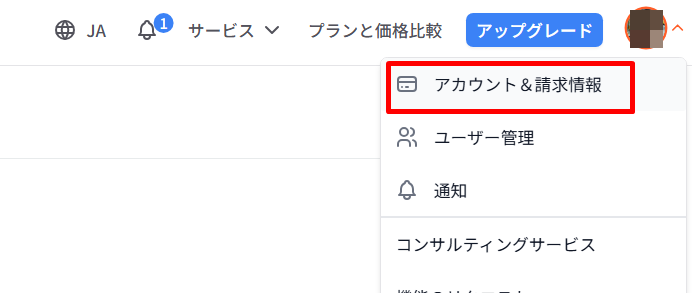
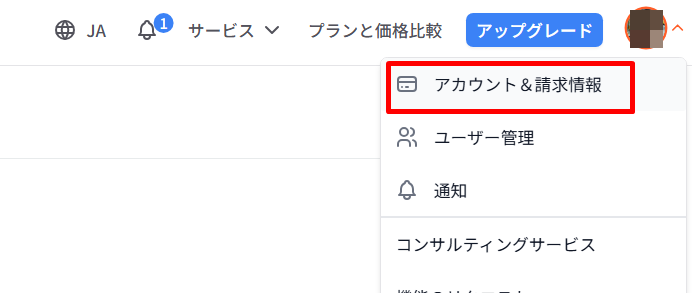
「支払いサイクル」の箇所を、「買切りプラン」に変更しておきましょう。
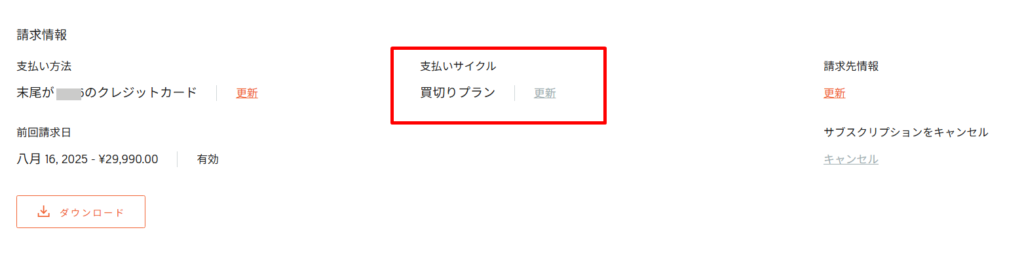
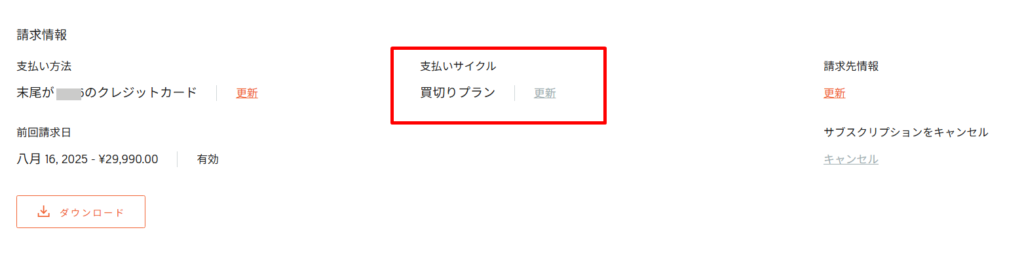
Ubersuggestの解約方法
有料プランを契約されている方で、解除を希望される場合は、以下の手順で進めていきましょう。
右上のアイコンから、「アカウント&請求情報」をクリックします。
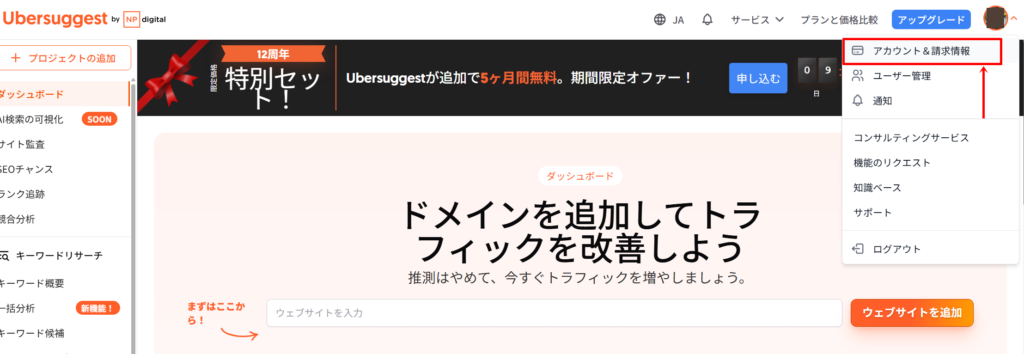
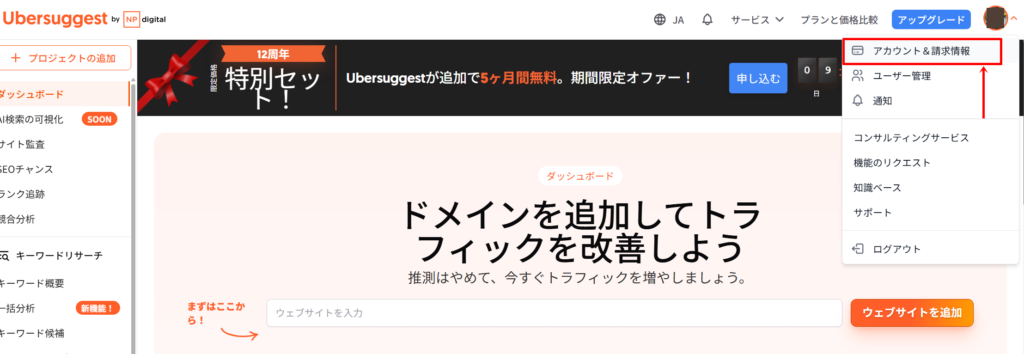
「サブスクリプションをキャンセル」をクリックします。
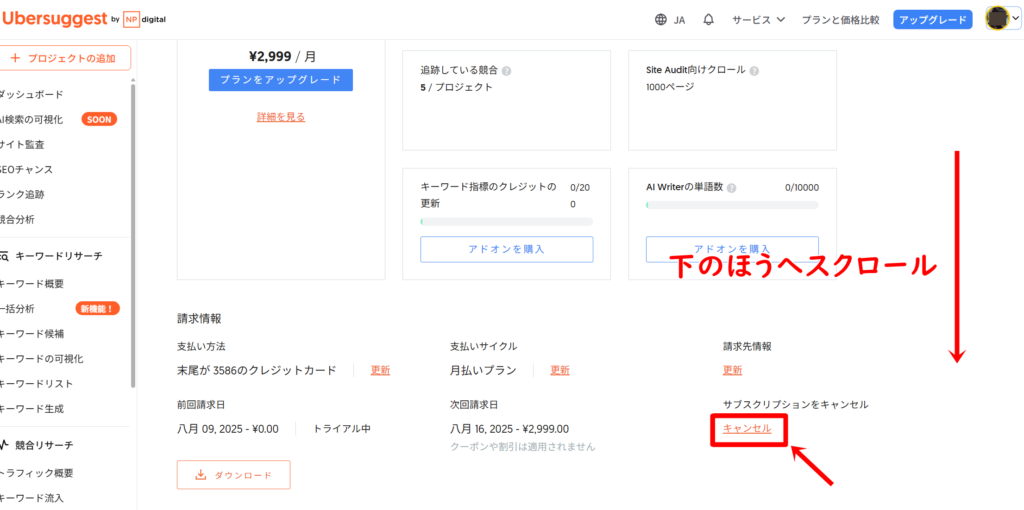
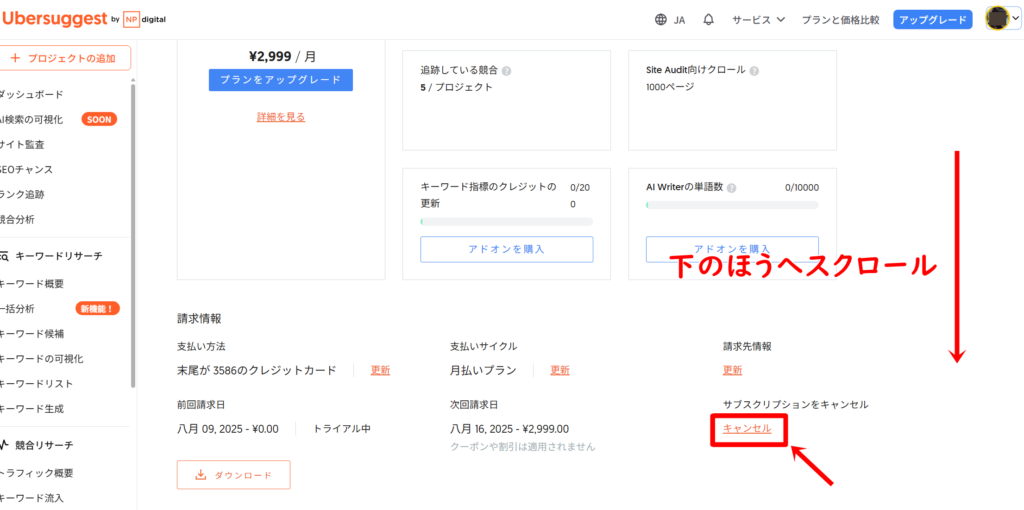
「キャンセルの理由」「ご意見」の箇所を選択・入力し、「アカウントをキャンセル」をクリックします。
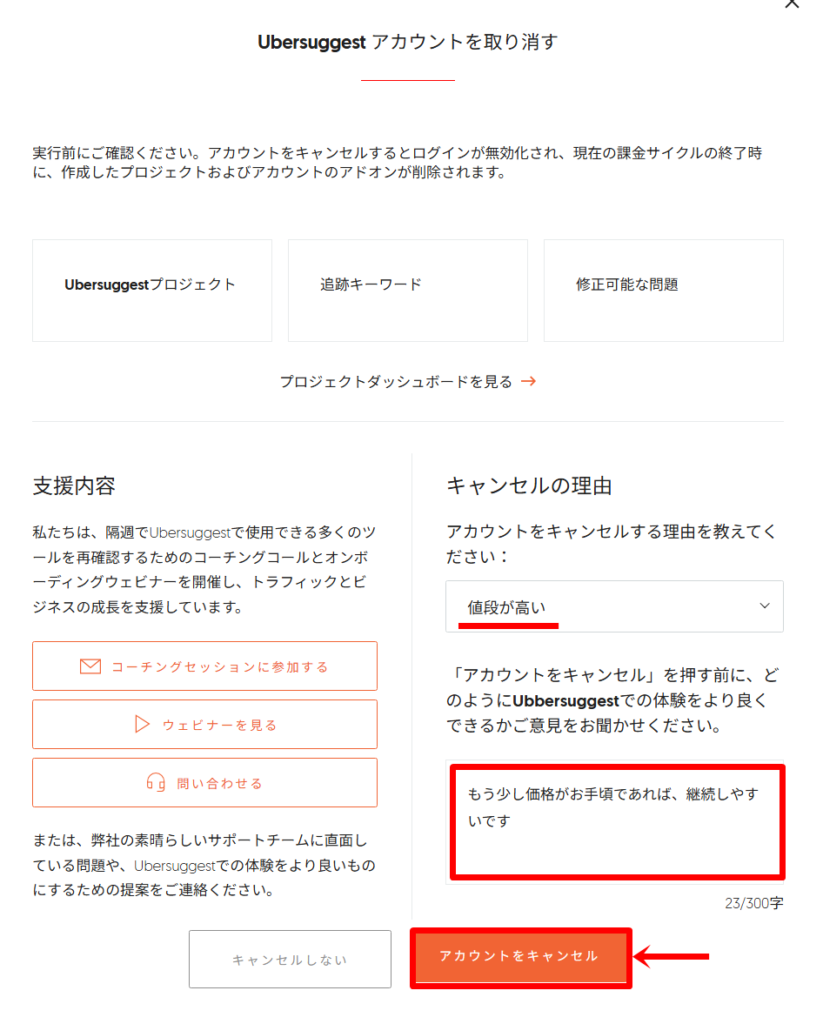
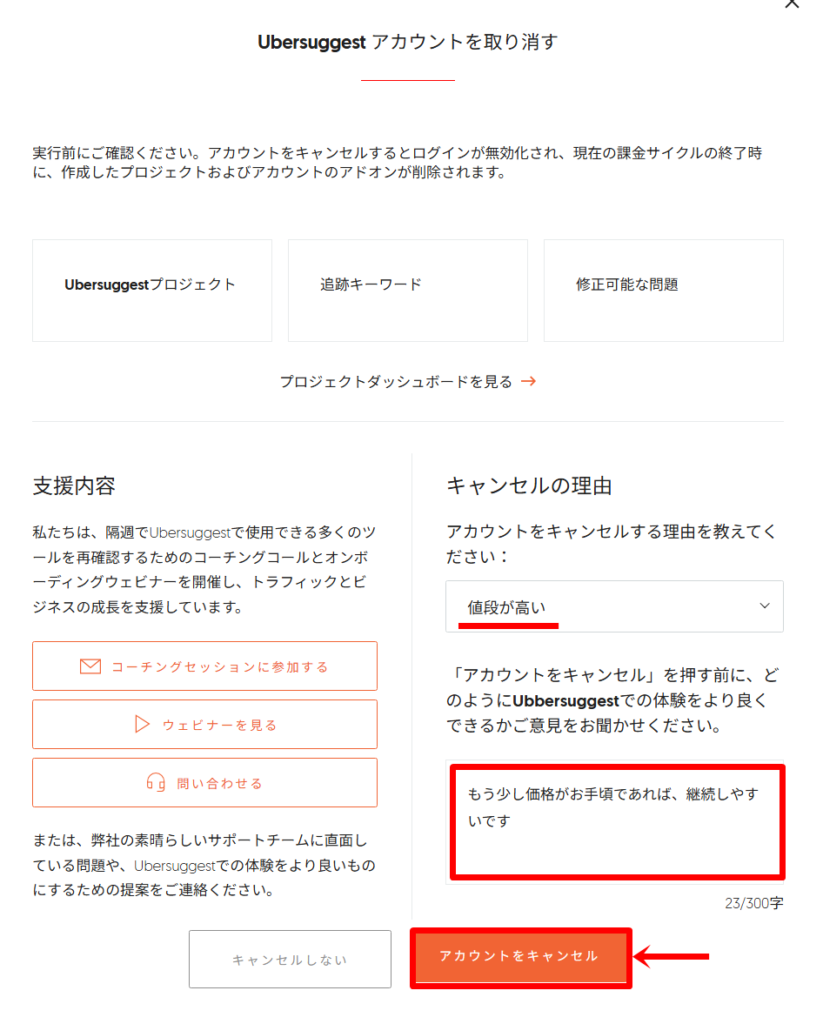
3つにチェックを入れ、「アカウントをキャンセル」をクリック。
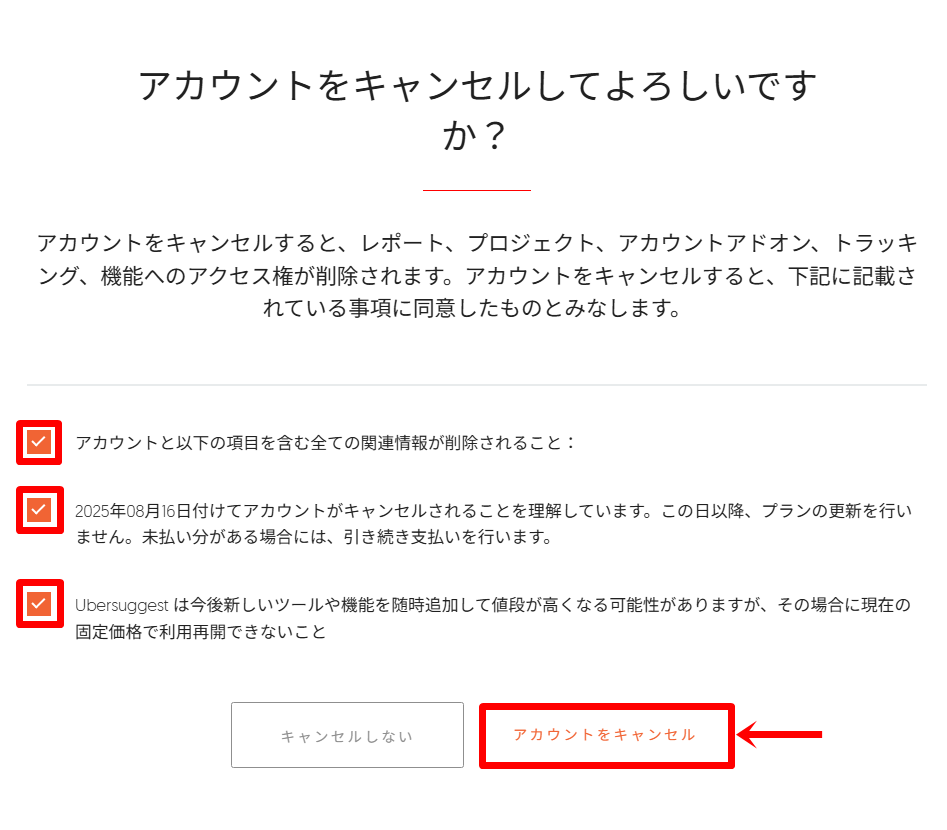
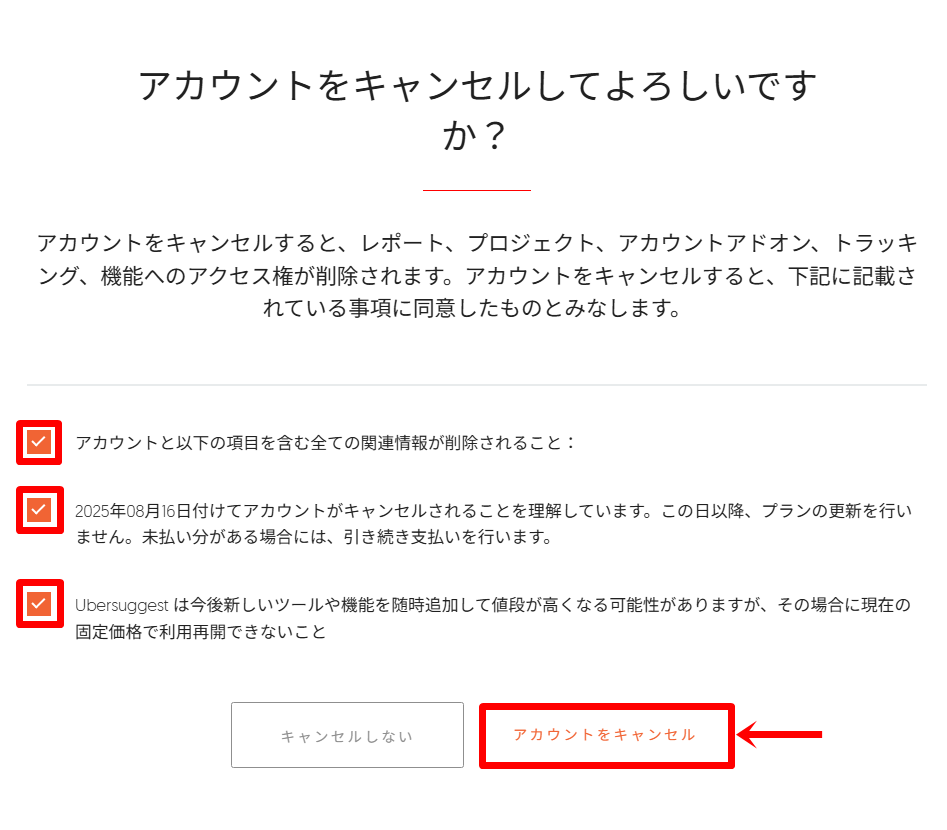
引き止め画面が表示される
解約しようとすると、期間限定オファーとして、9,999円のプランが表示されます。
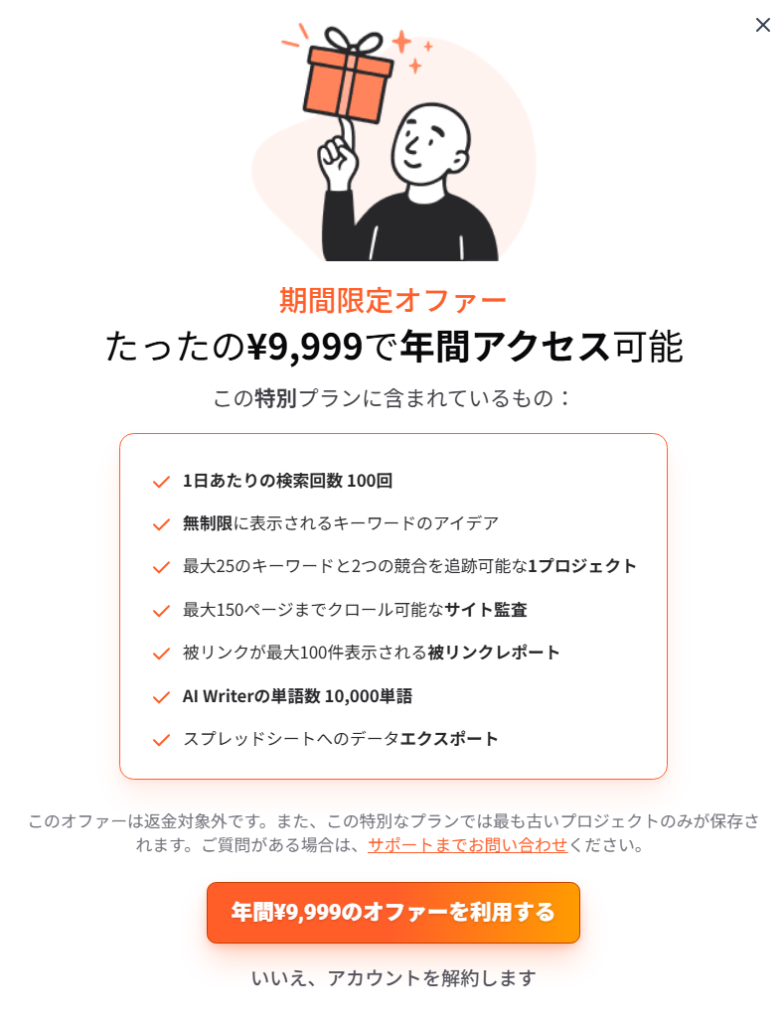
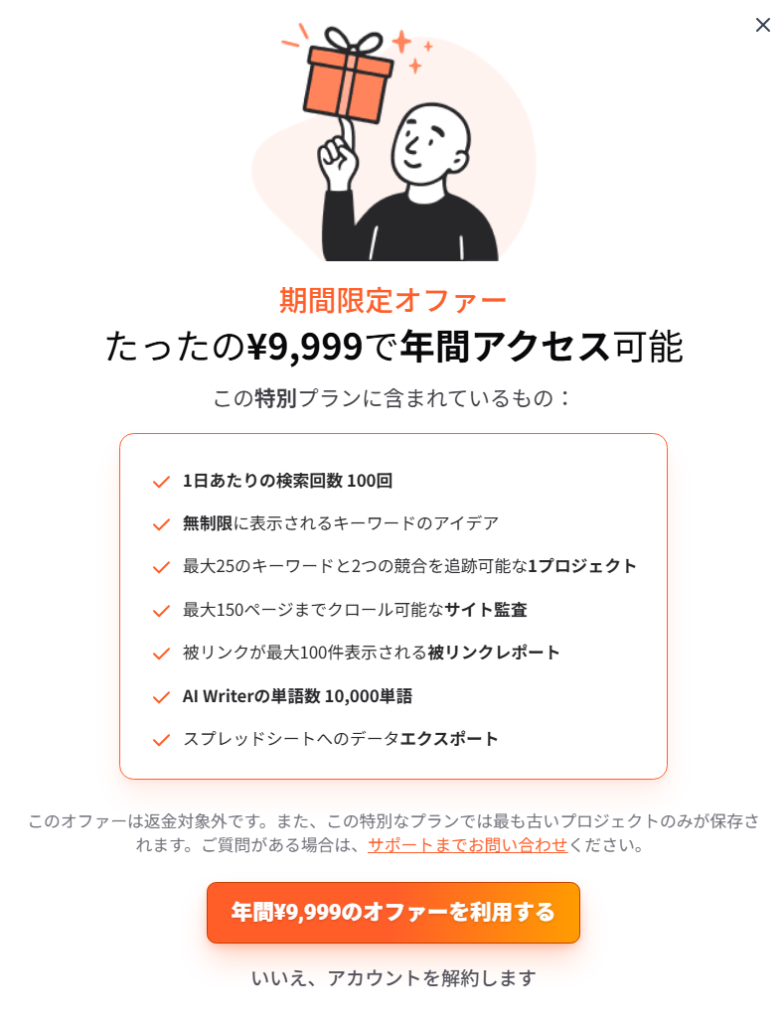
「いいえ、アカウントを解約します」を選択。
格安の買い切りプランについては、
と言う人もいるので、時期によってキャンペーン内容が違うのかも?
私の場合は、解約時は「年間アクセス可能」とあり、年間での支払いと思われるオファーでした。
あとがき
以上、Ubersuggestの登録から解約までを図解付きでお伝えしました。
使ってみると分かりますが、キーワード調査や競合分析の機能が一つのツールで完結するのはやっぱり便利です。
とはいえ、Ubersuggestだけがキーワード調査の手段ではありません。
国産ツールの「ラッコキーワード」も、シンプルで軽く、初心者からベテランまで幅広く使える優秀なサービスです。
無料で試せますし、ライバルサイトの流入キーワードを調べることもできます。
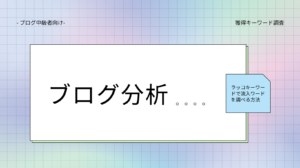
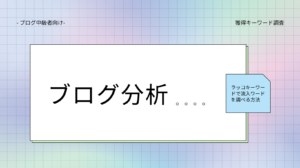
Ubersuggestとラッコキーワード、それぞれ得意分野が少し違うので、併用すればより質の高いキーワード選定が可能になりますよ。
-150x150.png)
-150x150.png)
-150x150.png)
私は、両方とも課金ユーザーです!
ぜひ今回の内容を参考に、自分のブログ運営やWeb集客に合ったツール環境を整えてみてくださいね。












コメント